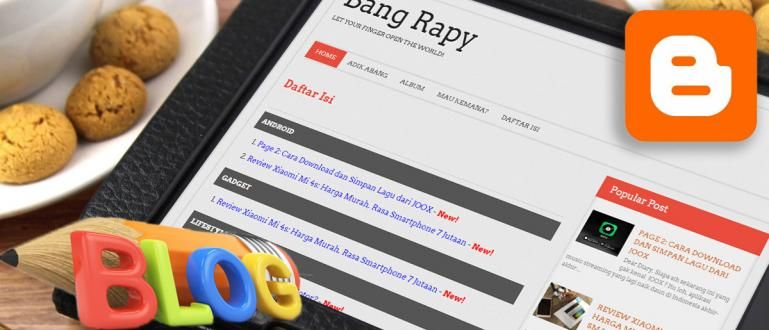On ärsyttävää, kun tietokone hidastuu ajan myötä. No, täällä Jaka kertoo kuinka ratkaista hidas tietokone ja sen syyt.
Tällä hetkellä tietokoneista on tullut yksi tärkeimmistä tarpeista, erityisesti niille, jotka työskentelevät aloilla, jotka ovat jatkuvasti yhteydessä tietokoneisiin, kuten toimistotyöntekijät, pankkityöntekijät, ohjelmoijat ja monet muut, jotka todella tarvitsevat tietokonelaitteita.
Kuitenkin joskus, kun olemme tekemisissä tietokoneen (tai kannettavan tietokoneen) kanssa, kohtaamme usein ongelmia, jotka liittyvät tietokoneen suorituskykyyn, joka on joskus hyvin hidasta, mikä estää työnteon ja saa meidät tunteisiin.
Ehkä jotkut meistä olettavat, että ongelma johtuu siitä, että tietokone on vanha tai koska tietokonetta puhdistetaan harvoin.
No, saadaksesi lisätietoja, katsotaanpa seuraavaa artikkelia hitaan tietokoneen käsittelemisestä.
Syitä ja kuinka voit voittaa hitaan tietokoneen
Ehkä kaksi yllä olevaa syytä ovat totta, mutta itse asiassa on olemassa useita muita tekijöitä, jotka voivat aiheuttaa tietokoneen erittäin hitaan.
Mitkä tekijät ovat kyseessä ja miten niistä voi päästä eroon? Tutustu keskusteluun tekijöistä, jotka voivat hidastaa tietokonetta, ja kuinka voit voittaa ne.
1. Eheytetty kiintolevy
 Kuva: systweak.com
Kuva: systweak.com Ensimmäinen tekijä, joka saa tietokoneen olemaan erittäin hidas, on se, että kiintolevysi on eheytetty, mikä aiheuttaa kiintolevyosion tietojen lukemisen hidasta.
Tietojen lukemisen ja haun aikana tietokonejärjestelmä etsii kiintolevylle tallennettuja tietoja hakemistojärjestelmän avulla, joten jos et ole koskaan eheyttänyt kiintolevyä, tallennetut tiedot Kiintolevysi on hajallaan, joten kun sitä käytetään, se kestää kauemmin.

Voit korjata tämän eheyttämällä kiintolevyn vähintään kerran tai kahdesti viikossa. Kirjoita vain Levyn eheytys Käynnistä-valikkoon ja ajoita kiintolevyn eheytys.
2. Liian raskaat selaimen tekijät

Toinen tekijä, joka voi myös hidastaa tietokonettasi, on selaintekijä. Kun avaat selaimen, sinulla on tietysti tapana avata selaimessa useita välilehtiä päästäksesi useille sivustoille kerralla.
Tämä todellakin helpottaa sinua saamaan paljon tietoa kerralla, mutta se myös rasittaa enemmän tietokoneesi RAM-muistia.
Kuvittele vain, jos avaat 10 välilehteä samanaikaisesti, tietysti myös tietokoneesi RAM-muistin kuormitus on erittäin suuri.
Puhumattakaan, jos käytät raskasta selainta, kuten Google Chromea, joka voi viedä jopa 500 Mt RAM-muistia, vaikka sinulla on vain 4-5 välilehteä auki tai jos käytät kahta eri selainta kerralla.
Tällaisten ongelmien ratkaisemiseksi yritä olla avaamatta liikaa välilehtiä käyttäessäsi selainta. Suosittelen ehdottomasti olemaan käyttämättä Google Chrome -selainta, jos RAM-muistisi on vain noin 1-2 Gt.
3. Liian monta väliaikaista tiedostoa

Itse asiassa väliaikaiset tiedostot voivat olla erittäin hyödyllisiä nopeuttamaan pääsyäsi vierailemiesi sivustojen tietoihin, mutta kaksiteräisen miekan tavoin väliaikaiset tiedostot voivat myös hidastaa tietokonettasi.
Jos esimerkiksi kiintolevysi on melkein täynnä, näiden väliaikaisten tiedostojen läsnäolo vie kiintolevytilaa, joka tulisi jättää käytettäväksi sivutiedostona, jotta RAM-muistisi voi suorittaa eri ohjelmia.

Tällaisten ongelmien ratkaisemiseksi voit käyttää useita sovelluksia puhdistamaan väliaikaiset tiedostot tietokoneeltasi, kuten CCleaner-sovellus.
4. Liian monta käynnistyssovellusta
Kun sinusta tuntuu, että tietokoneesi käynnistyminen on hyvin hidasta ja kestää joskus jopa 2-3 minuuttia sekä latausaikojen ongelma, jotka ovat niin pitkiä, kun sovelluksia avataan pian tietokoneen käynnistyksen jälkeen.
Voit varmistaa, että ongelman pääasiallinen syy on käynnistysprosessin aikana käynnissä olevien sovellusten määrä.

Kun niin monet sovellukset ovat käynnissä käynnistyksen yhteydessä, RAM-muistisi työskentelee erityisen kovasti varatakseen kaiken tilan, joka sillä on käynnistyksen yhteydessä käynnissä oleville sovelluksille, joten se tietysti rasittaa RAM-muistia erittäin paljon.
Voit voittaa tämän sammuttamalla useita käynnistysohjelmia, jotka ovat oletuksena käynnissä tietokoneellasi kirjoittamalla käynnistysvalikkoon msconfig ja valitsemalla sitten käynnistysvälilehden ja sammuttamalla jotkin käynnistysohjelmat, jotka vievät paljon. RAM-muistia, kuten Tune-Up Utilities, jos sellainen on.
5. Haittaohjelmatartunta
 Kuva: cbronline.com
Kuva: cbronline.com Jos olet tarkistanut edellä mainitut 4 tekijää ja suorittanut korjaustoimenpiteet edellä kuvatulla tavalla, mutta tietokoneesi on edelleen hidas,
Voidaan siis päätellä, että tietokoneesi on saastunut haittaohjelmalla, joka toimii tietokonejärjestelmän taustalla siten, että se häiritsee tietokoneesi suorituskykyä.

Voit ratkaista tämän haittaohjelmaongelman itse käyttämällä useita hyvämaineisia virustorjuntaohjelmia, kuten Kaspersky, Avast, Nod32 ja monia muita.
Nämä olivat 5 tekijää, jotka aiheuttivat tietokoneesi hitauden ja kuinka toimia hitaalla tietokoneella, toivottavasti siitä on hyötyä ja onnea.
Varmista, että ylläpidät aina tietokoneesi kuntoa eheyttämällä ja tarkistamalla säännöllisesti virustorjunnan avulla ja puhdistamalla säännöllisesti tietokoneesi väliaikaiset tiedostot, jotta vältät tietokoneen hitaita ongelmia.
, nähdään ja muista jättää kommentteja ja jakaa ystävillesi.